
Installation rapide du pilote de fax
Environnement système requis
L'environnement système suivant est requis pour utiliser le pilote de fax.
Élément | Caractéristiques |
|---|---|
Système d'exploitation | Windows 10 Home * Windows 10 Pro * Windows 10 Enterprise * Windows 10 Education * Windows 11 Home Windows 11 Pro Windows 11 Enterprise Windows 11 Education Windows Server 2012 Datacenter Windows Server 2012 Standard Windows Server 2012 Essentials Windows Server 2012 R2 Datacenter Windows Server 2012 R2, Standard Windows Server 2012 R2 Essentials Windows Server 2016 Datacenter Windows Server 2016 Standard Windows Server 2016 Essentials Windows Server 2019 Datacenter Windows Server 2019 Standard Windows Server 2019 Essentials Windows Server 2022 Datacenter Windows Server 2022 Standard Windows Server 2022 Datacenter : Édition Azure Windows Server 2022 Essentials * Prend en charge l'environnement 32 bits (x86) ou 64 bits (x64). |
UC | Tout processeur dont les caractéristiques sont équivalentes ou supérieures recommandées pour votre système d'exploitation |
Mémoire | Capacité de mémoire recommandée pour votre système d'exploitation Votre système d'exploitation et les applications à utiliser nécessitent des ressources mémoire suffisantes. |
Installer le pilote de fax sur votre ordinateur
Installez le pilote de fax sur le PC au moyen du programme d'installation.
Téléchargez le pilote d'imprimante universel (fax PC) à partir de notre site Web dans les cas suivants.
Le DVD du pilote n'est pas inclus dans le produit .
Vous avez perdu le DVD des pilotes.
Votre ordinateur n'est pas équipé d'un lecteur de DVD.
Lorsque vous utilisez le DVD du pilote, sélectionnez le pilote dans le menu d'installation ; le programme d'installation démarre automatiquement. Si le programme d'installation ne démarre pas, ouvrez le dossier du pilote sur le DVD, double-cliquez sur [UPDSetup.exe] (dans l'environnement 32 bits) ou [UPDSetup64.exe] (dans l'environnement 64 bits).
Si vous utilisez le pilote téléchargé, double-cliquez sur [UPDSetup.exe] (dans l'environnement 32 bits) ou [UPDSetup64.exe] (dans l'environnement 64 bits) dans le dossier.
Si la fenêtre [Contrôle de compte utilisateur] apparaît, cliquez sur [Continuer] ou [Oui].
Si vous cliquez sur [Installer (Réglage manuel)], vous pouvez configurer l'imprimante manuellement.
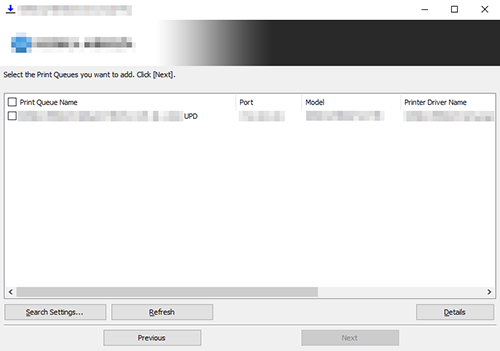
Si cette machine n'est pas détectée, remettez-la sous tension. Si cette machine n'est pas détectée même après le redémarrage, revenez à l'étape 4 et cliquez sur [Installer (Réglage manuel)]. Cliquez sur [Ajouter à la liste], et configurez l'imprimante manuellement.
Si plusieurs modèles identiques s'affichent, vérifiez les adresses IP. Vous pouvez vérifier l'adresse IP de cette machine dans l'écran qui s'affiche en appuyant sur [Utilitaires] - [Informations système].
Si vous cliquez sur [Actualiser], vous pouvez à nouveau rechercher le périphérique.
Si vous cliquez sur [Paramètres de recherche], vous pouvez spécifier des conditions de recherche détaillées et rechercher le périphérique.
S'il existe un port correspondant à l'adresse IP du périphérique, supprimez-le au préalable.
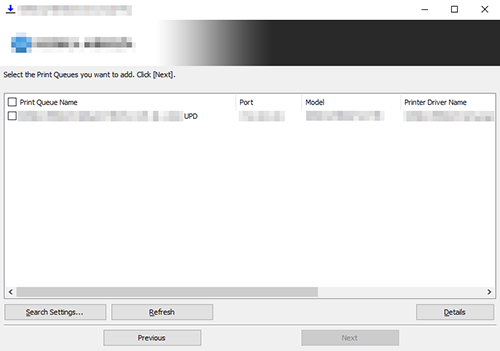
[Nom de la file d'attente d'impression] (Nom de l'imprimante) : défini automatiquement à partir des informations du périphérique sélectionné dans la liste.
[Port] : définissez le port utilisé pour l'imprimante.
[Modèle] : le modèle correspondant au périphérique sélectionné dans la liste est sélectionné automatiquement.
[Nom du pilote d'impression] : le pilote correspondant au périphérique sélectionné dans la liste est sélectionné automatiquement.
[Réglage du partage et Nom du partage] : Lors du partage de l'imprimante, cochez la case [Partagez cette file d'attente d'impression] et saisissez le nom du partage.
[Réglages admin] : permet de modifier les réglages d'impression par défaut.
Pour des détails sur les réglages initiaux du pilote de fax, voir Configurer les réglages par défaut du pilote de fax.
- Pour des détails sur la mise à jour du pilote de fax à l'aide du programme d'installation, voir Mise à jour du pilote d'imprimante.

 en haut à droite d'une page, il se transforme en
en haut à droite d'une page, il se transforme en  et est enregistré comme signet.
et est enregistré comme signet.